本文主要是介绍[SSD测试 1.1] SSD测试软件哪个好? 10 款固态硬盘软件对比(附下载链接),希望对大家解决编程问题提供一定的参考价值,需要的开发者们随着小编来一起学习吧!
传送门: >>> 总目录
依公知及经验整理,原创保护,请勿转载。
专栏 《深入理解SSD》
| 软件 | 推荐指数 | 下载 |
|---|---|---|
| CrystalSSDMark | 5 星 | 下载 |
| CrystalDiskInfo | 4 星 | 下载 |
| 安兔兔 | 4 星 | 下载 |
| AS SSD | 3 星 | 下载 |
| ATTODisk | 3 星 | 下载 |
| HDTune | 3 星 | 下载 |
| AnvilsStorage Utilities | 3 星 | 下载 |
| TxBENCH | 3 星 | 下载 |
| PCmark | 5 星 | 下载 |
| 系统自带工具 | 1 星 | 下载 |
重点推荐 CrystalSSDMark 和 CrystalDiskInfo。
前言
测试软件五花八门, 没有最好的, 只有最合适的。先想想你的测试需求, 就可以知道什么适合你。
最常见的是性能测试, 这个哪个测试软件都差不多,完全不用纠结。
电脑用户一般可以用电脑系统自带的工具, 测速硬盘速度。而 CrystalSSDMark 打开就能用, 是业余玩家不二选择。再有一类是查看 SSD 信息的, 包括配置信息和健康信息, 这个使用CrystalDiskInfo 也可以。若要综合这两个, 推荐用安兔兔, 兼而有之。
使用 SSD 测试工具需要有一定的技术基础。安装 AS SSD 前,最好检查是否已启用 AHCI 功能,并检查 4K 是否对齐。在进行测试时,务必备份所有数据,以避免数据丢失。
1 系统自带工具
先别和我说装这装那的, 如果我不想安装软件,那么如何查看自己电脑的硬盘数据呢?懒人自有妙招。
- 任务管理器
在 Windows 10/11 系统中,按住键盘上的 Ctrl+Shift+Esc 打开任务管理器—单击“性能”选项卡—在“磁盘”部分,您将看到硬盘的读写速度等信息

- 拷贝文件测速
直接拷贝大文件到测试硬盘,通过任务管理器直观获取读写速度,以及读写是否稳定。
要找大容量(不小于10G)文件的写入情况
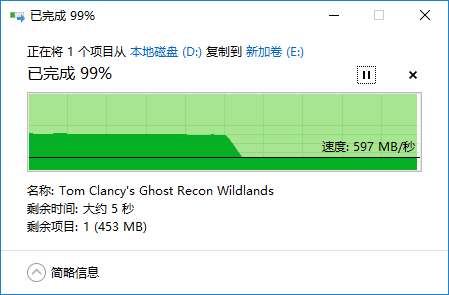
前面是SLC Cache 速度, 后面是退出SLC Cache 恢复到普通 TLC 写入速度(简称缓外速度), 对于写入应用比较多的朋友, 比如视频博主, 可以关注缓外速度。
- 命令提示符
在 Windows 10/11 系统中,搜索 CMD 打开命令提示符,输入“winsat disk -drive c”,这将测试盘符为 c 的驱动器的读写速度。要测试不同的驱动器,请将 c 更改为该驱动器的驱动器号。
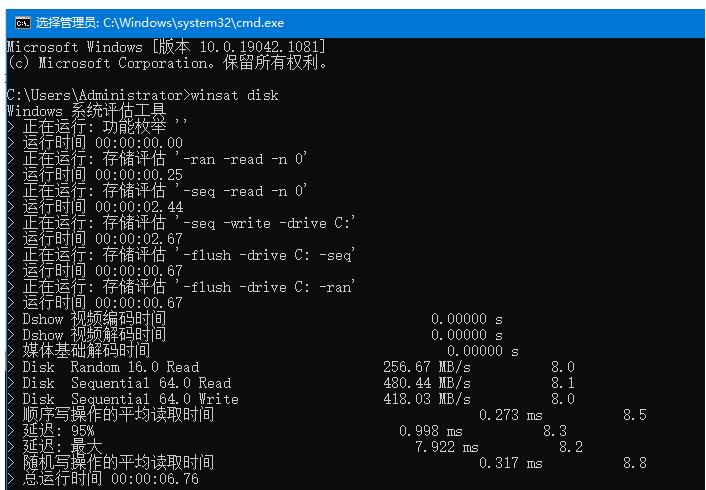
2 CrystalSSDMark
下载链接: http://www.ddooo.com/softdown/111623.htm
CrystalSSDMark 以简洁直观著称, 点开就能使用。使得测试过程非常简单。用户只需选择要测试的磁盘,并点击“Start”按钮即可开始测试。
CrystalDiskMark 提供了多种测试模式,包括顺序读写测试、随机读写测试和混合读写测试。

在这里插入图片描述](https://img-blog.csdnimg.cn/9722de4d48ba4217bab3416baee85e17.jpeg)
简称CDM,涵盖连续读写、512K和4KB数据包随机读写性能,以及队列深度为32的情况下的4K随机性能。队列深度描述的是SSD能够同时激活的最大IO值,队列深度越大,实际性能也会越高。
CDM默认的是运行5次、每次测试连续写1GB(最大32GB)的数据量,两项数值都可以更改。一般来说,数据量设置得越大,数据缓存起到的干扰越少,成绩就更能反映SSD的真实性能。
第一行: SEQ1M|Q8T1表示顺序读写,1线程8队列的测试速度;
第二行:SEQ1M|Q1T1表示顺序读写,1线程1队列测试速度;
第三行:RND4K|Q32T16表示随机读写,16线程32队列的测试速度;
第四行:RND4K|Q1T1表示随机读写,一线程一队列的测试速度;
主要看第1项顺序读写和第3项4K随机读写。
3 CrystalDiskInfo
一款硬盘健康状况检测工具,打开软件即可迅速读到本机硬盘的详细信息:包括硬盘当前温度、健康状态、序列号、缓存、容量等,能够对硬盘的整体有一个了解。

判断是否是二手硬盘:看硬盘的【通电次数】+【通电时间】
需要重点关注的地方是通电次数和时间。一般来说,SSD出厂时的通电次数和通电时间数值非常小或者为零,如果过大意味着它在出厂前已经被使用过一段时间,我们由此可判断SSD是否为全新。
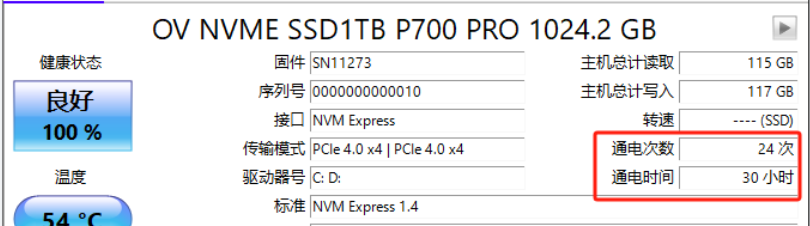
可关注下底部的信息栏,对SSD的健康状态进行了解
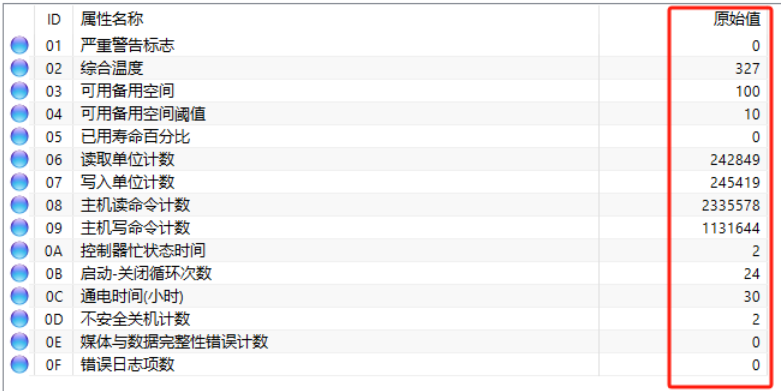
4 AS SSD
下载链接: http://www.ddooo.com/softdown/23057.htm
AS SSD Benchmark是一款免费且功能强大的软件,用于测试固态硬盘性能。该软件通过连续读写、4k、4k-64k随机读写、访问时间等多种方式进行测试,可以全面检测出固态硬盘的读写传输速度,非常实用。
它主要关注 SSD 在单线程环境下的性能。对于多线程和混合工作负载的测试,可能需要使用其他工具。
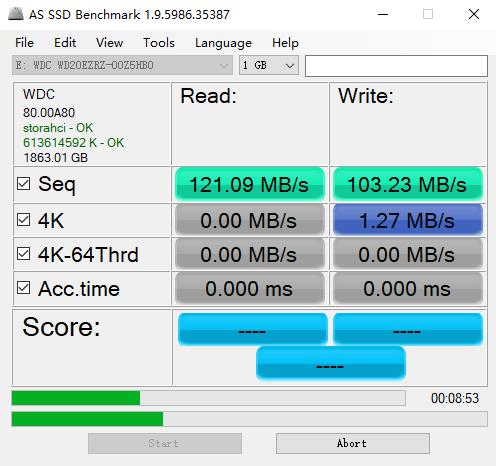
5 安兔兔
下载地址: http://www.ddooo.com/softdown/219873.htm
安兔兔SSD测试工具是一款实用的PC系统硬件检测软件。使用该软件,用户可以轻松检测电脑硬盘配置,并获取硬盘型号、读写速度等参数。此外,该软件还能查看硬盘的温度、健康度、使用时长、总写入量、传输模式等信息,方便用户测试各种SSD硬盘的性能参数,管理和使用固态硬盘更加便利。通过使用安兔兔SSD测试工具,用户可以更好地了解电脑的性能,避免购买时上当受骗。
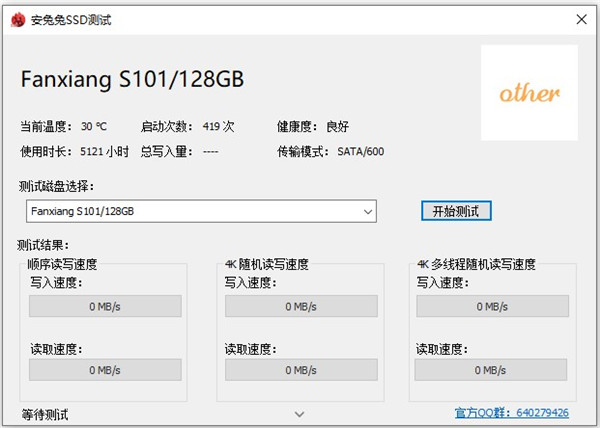
6 ATTODisk
一款专门用于测试磁盘传输速率的软件,它能够检测硬盘、U盘、存储卡的读取和写入速率。使用该软件,你可以清晰地了解不同文件大小比例对磁盘读取和写入速度的影响,测试数据以柱状图的形式呈现,操作方便,功能丰富。

7 HDTune
下载地址:https://www.hdtune.com/download.html
HDtune是一款功能强大的硬盘检测工具,可以检测硬盘的传输速率、健康状态、温度和磁盘表面扫描等方面。此外,它还可以检测SLC缓存大小等参数。
用HD Tune的【文件基准】进行大文件连续的读写,能够真实的反映读写性能和SLC缓存大小。同时,搭配不同容量下的盘面状态,也能间接测试出SLC 缓存机制。
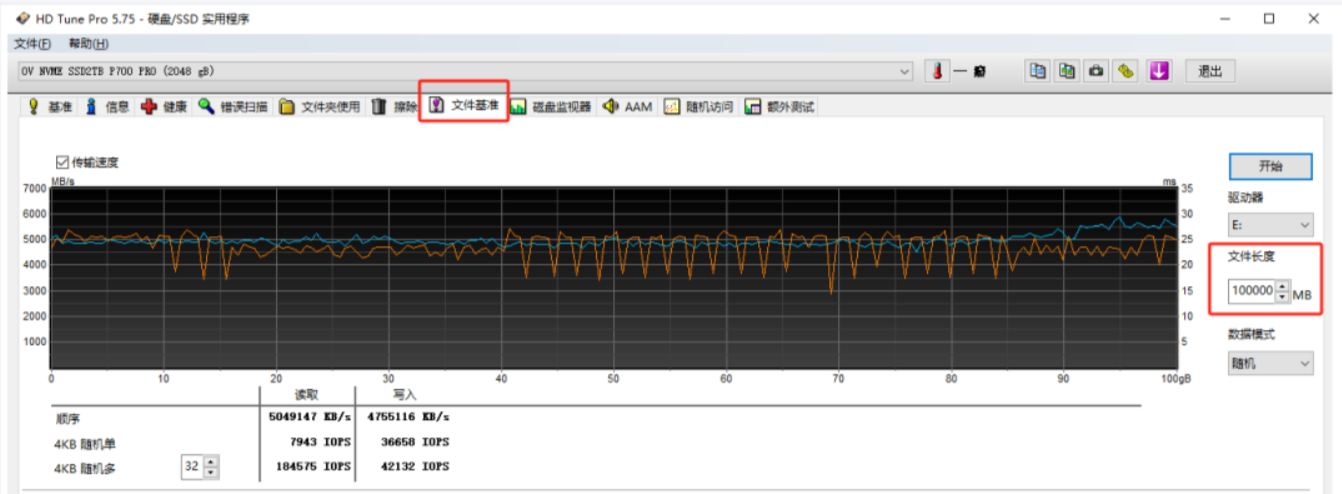
SSD的 SLC 缓存大小对连续读写速度影响很大,最明显的就是在拷贝大量的文件时,一开始的速度很快,但过一会速度会有明显的下降。
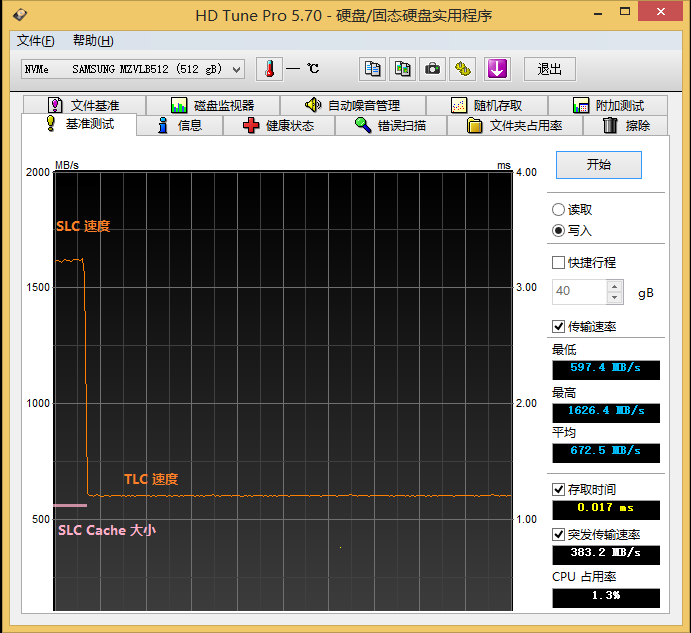
8 AnvilsStorage Utilities
一款固态硬盘测速工具,主要用于对固态硬盘进行测试,显示详细的响应时间、读取速度、写入速度等参数,实时监视和测试硬盘的读写速度。
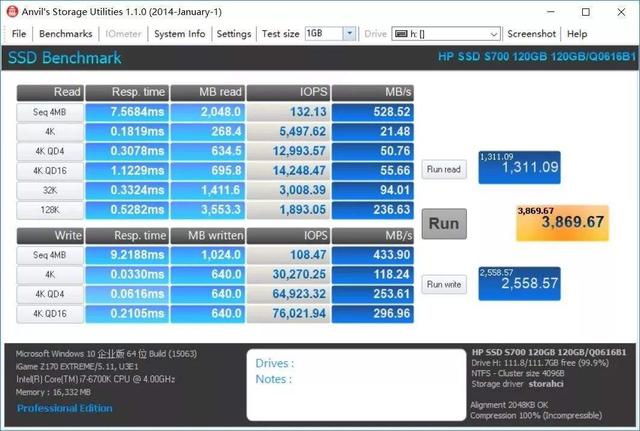
9 PCmark
PCmark的测试是最接近实际的使用测试的。
PCMark 是针对Windows系统的整机性能基准测试软件,其提供了共计5个测试模式,分别为家用(Home)测试、创作(Creative)测试、工作(Work)测试、存储(Storage)测试和应用(Applications)测试,前三项测试中还有电池测试模式可选,用户可根据实际需要选择合适的模式进行测试。
其中Storage测试项目针对硬盘性能做出评定,包括两款游戏以及各种办公应用测试。
10 TxBENCH
TxBENCH是最近才流行的SSD测试软件,除了有基础测试项目外,还支持自定义测试项目,可以自由设定测试的区块大小、队列深度等等,还有全盘写入测试(FILE和RAW都支持)。
其SSD特性检测功能比CrystalDiskInfo更全面深入,是否支持Device Sleep功能也能检测出来。甚至还有Secure Erase安全擦除,分4种模式:标准Secure Erase(擦除FTL层)、增强Secure Erase(擦除FTL并清空NAND闪存)、Trim所有SSD空间、覆盖写入全盘所有扇区,以及手动Trim功能。
<<<< 返回总目录 <<<<
参考
| 1 | https://best.pconline.com.cn/yuanchuang/7557698.html |
| 2 | https://www.chinastor.com/devices/SSD/01021V162016.html |

这篇关于[SSD测试 1.1] SSD测试软件哪个好? 10 款固态硬盘软件对比(附下载链接)的文章就介绍到这儿,希望我们推荐的文章对编程师们有所帮助!




